これまで、様々なツールやブラウザでのショートカットキーを紹介してきました。今回は
Microsoft ワード(Word)のショートカットキーをご紹介します。
今回ご紹介するもの以外にもたくさんあるのですが、特によく使うものや、これだけは覚えておきたいものを10個厳選しました。
これを覚えれば、キーボードだけでできる作業が広がること間違いなし!是非使ってみてくださいね。
ショートカットキー10選
Ctrl + N:文書を新規作成
新しいウィンドウで文書が新規作成されます。「New」の「N」で覚えておきましょう。
Ctrl + S:保存
一度も保存していない場合は、ファイル名等を設定するポップアップウィンドウが開きます。過去に一度でも保存している場合は、このショートカットキーを押すだけで一瞬で保存が完了します。
何かあった時に「作っていたものが全部消えちゃった…」ということがないよう、作業の途中にこまめにするのがおすすめの使い方です。「Save」の「S」で覚えておきましょう。
Ctrl + P:印刷
印刷設定をする画面に遷移します。「Print」の「P」で覚えておきましょう。
Shift + 方向キー:文字選択
方向キーで文字を選択します。左右だけでなく、上下の方向キーも利用して好みの範囲を選択できます。
マウスがなくても操作が可能で、一文字ずつ細かくも、複数行一気にでも選択ができるので、様々なシチュエーションで便利に使うことができます。
Ctrl + A:すべてのコンテンツを選択
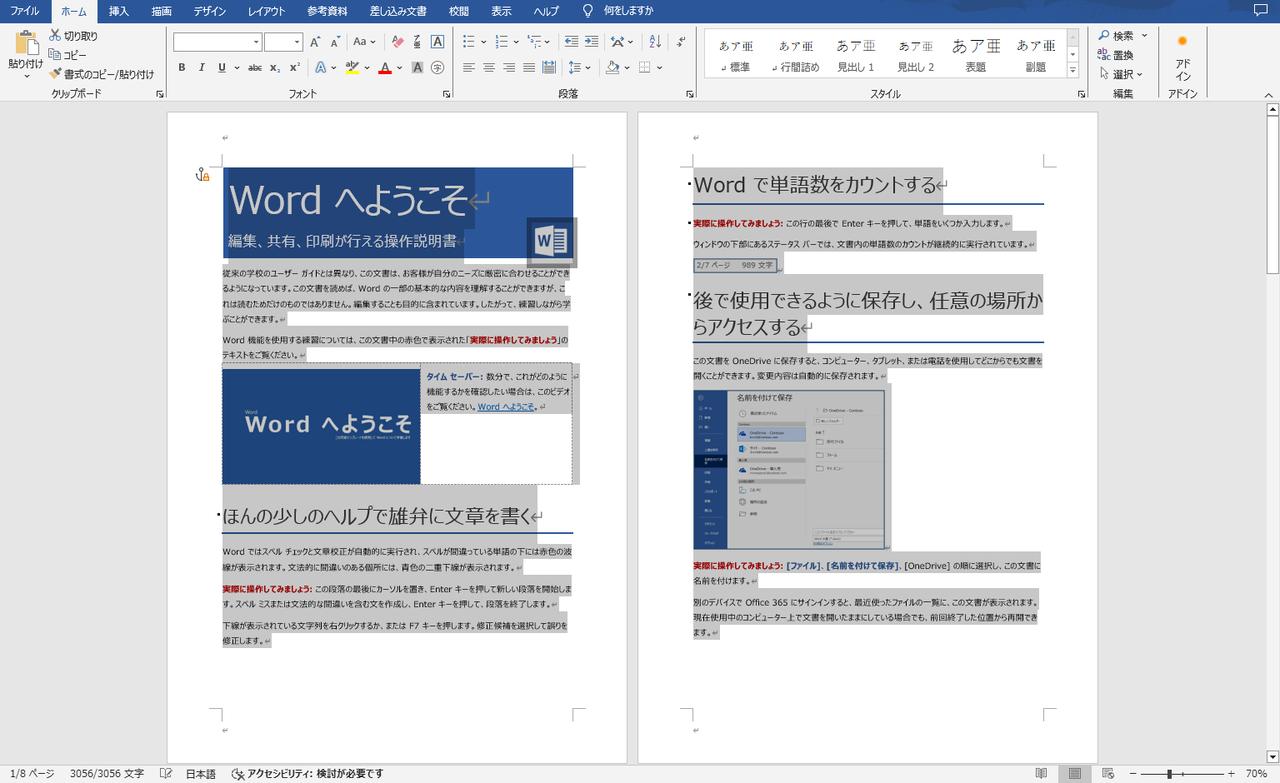
文書内の全てのコンテンツを選択します。文字だけでなく画像なども含まれるため、まるごとコピーしたり、削除したい場合などに有効です。「All」の「A」で覚えておきましょう。
Ctrl + Shift + C/V:書式をコピー/貼り付け
文書の書式のみをコピー、貼り付けます。段落やフォント、文字色などの書式を他の箇所にも適用したい場合、この操作だけで可能です。
いちいち同じ書式をまた設定するのとでは、かかる時間や手間が大幅に変わるので絶対に覚えておきたいショートカットのひとつです。
Ctrl + B/I/U:太字/斜体/下線の書式を適用
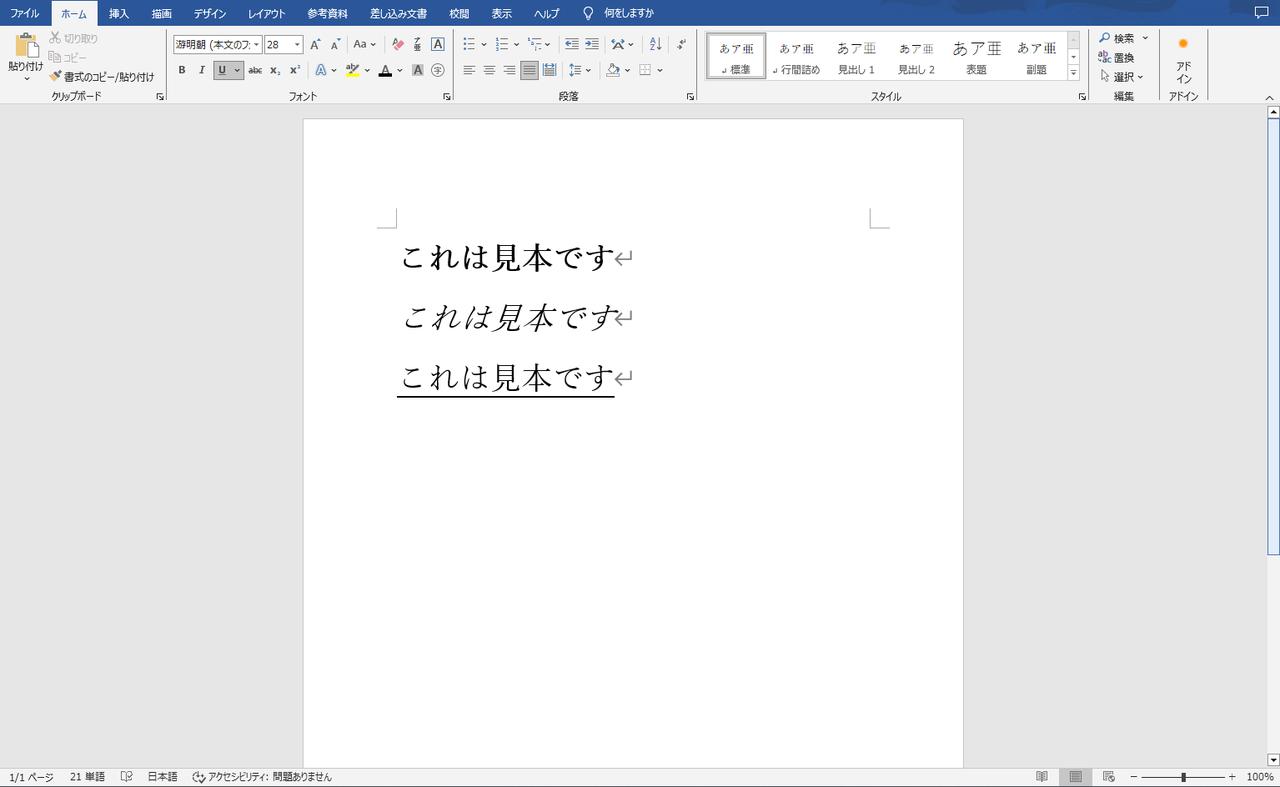
選択した文字に太字/斜体/下線の書式を適用します。Shift + 方向キーでの文字選択などの操作と合わせて使えば、マウスに持ち変える手間も省けるのでおすすめです。
Ctrl + E/L/R:中央揃え/左揃え/右揃え
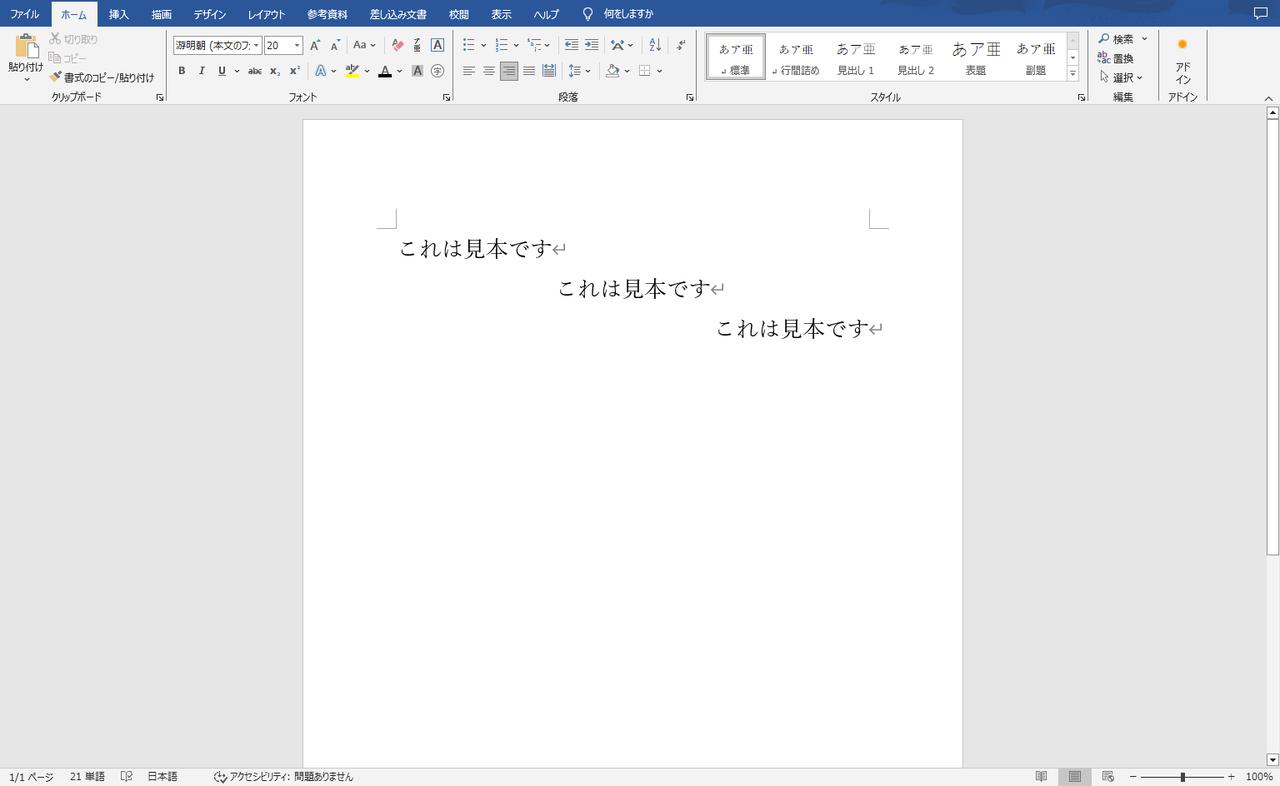
選択した文字列を中央揃え/左揃え/右揃えにします。
Esc:直前の操作を元に戻す
何かと困ったときに使える、便利なキーです。例えば、ヘッダー・フッターの編集画面になってしまったときや、フル画面モードになったとき、設定ウィンドウを閉じたいとき、文字変換をやめたいとき…。
見知らぬWordの設定ウィンドウが開いた場合や、今の操作をとりやめたいという場合は慌てずに、まずはこのキーを押してみると一瞬で解決するかもしれません。
Ctrl + Z:直前の操作をやり直す
Enterキーなどで操作を確定してしまった場合の操作を取り消し、やり直すことができます。
いくつか前の手順までさかのぼって取り消すことが可能ですが、文書を保存して一回閉じてしまった場合、閉じる前の状態にまでさかのぼることはできないことに注意しましょう。
まとめ
今回はワードのショートカットキーを10個厳選してご紹介しました。
たった10個ですが、知っているのといないのとでは大違いです。使いこなせるようになれば、作業時間が短縮でき、それが積み重なると大きな時間になります。
ワード以外でも使えるショートカットキーでもあるので、ぜひ覚えて色々なところで使ってみてください。








